时间:2019-07-26 15:41:26 作者:mingzhen 来源:系统之家 1. 扫描二维码随时看资讯 2. 请使用手机浏览器访问: https://m.xitongzhijia.net/xtjc/20190726/160419.html 手机查看 评论 反馈
钉钉是阿里巴巴旗下的一款办公应用软件,集齐聊天,上班打卡等功能为一体的办公软件,那你知道手机钉钉怎么添加工作状态的吗?接下来我们一起往下看看手机钉钉添加工作状态的方法吧。
方法步骤
1、将手机钉钉升级到最新版本后,打开“我”,在最上方即可看到添加工作状态的功能;
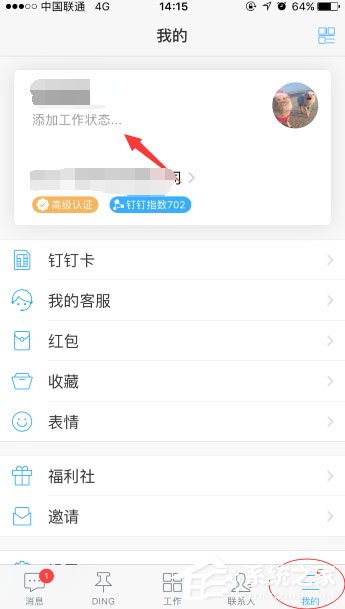
2、在工作状态中,可以选择生病中、出差中、休假中等,还可以自己改现在的状态,输入完后保存即可;
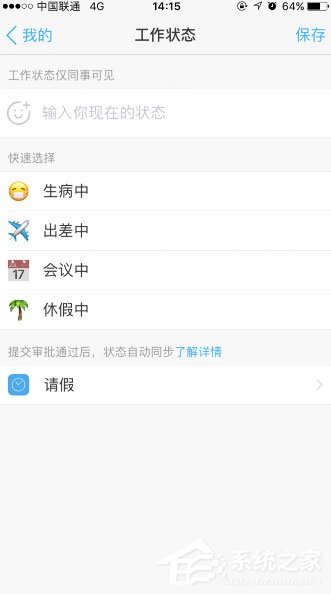
3、在手机钉钉页面将会显示你目前的状态,会在钉钉昵称后方显示,感觉像另一个别名,十分有意思。
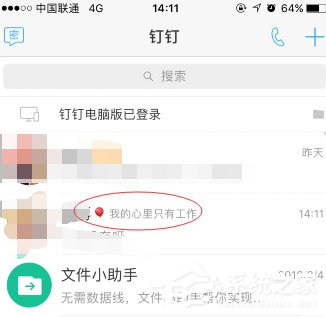
以上就是手机钉钉怎么添加工作状态的全部内容,按照以上的方法操作,你就能轻松的掌握手机钉钉添加工作状态的方法了。
发表评论
共0条
评论就这些咯,让大家也知道你的独特见解
立即评论以上留言仅代表用户个人观点,不代表系统之家立场